FLASH 绘制基本图形
- 格式:ppt
- 大小:1.39 MB
- 文档页数:36

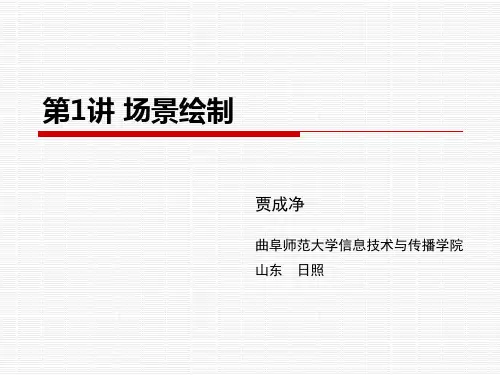


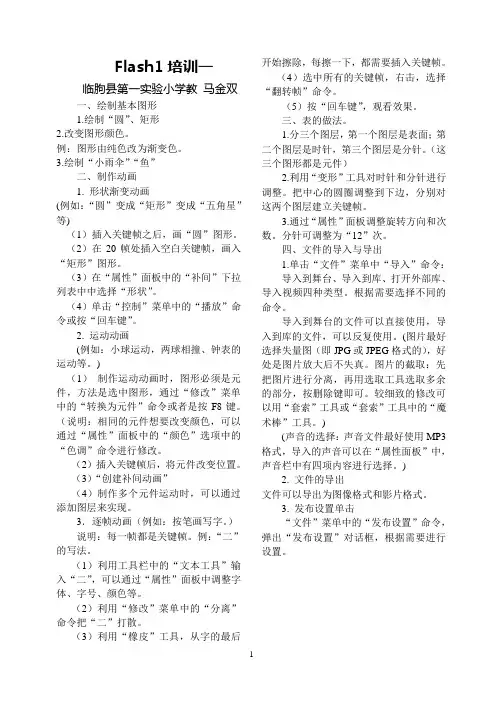
Flash1培训一临朐县第一实验小学教马金双一、绘制基本图形1.绘制“圆”、矩形2.改变图形颜色。
例:图形由纯色改为渐变色。
3.绘制“小雨伞”“鱼”二、制作动画1. 形状渐变动画(例如:“圆”变成“矩形”变成“五角星”等)(1)插入关键帧之后,画“圆”图形。
(2)在20帧处插入空白关键帧,画入“矩形”图形。
(3)在“属性”面板中的“补间”下拉列表中中选择“形状”。
(4)单击“控制”菜单中的“播放”命令或按“回车键”。
2. 运动动画(例如:小球运动,两球相撞、钟表的运动等。
)(1)制作运动动画时,图形必须是元件,方法是选中图形,通过“修改”菜单中的“转换为元件”命令或者是按F8键。
(说明:相同的元件想要改变颜色,可以通过“属性”面板中的“颜色”选项中的“色调”命令进行修改。
(2)插入关键帧后,将元件改变位置。
(3)“创建补间动画”(4)制作多个元件运动时,可以通过添加图层来实现。
3.逐帧动画(例如:按笔画写字。
)说明:每一帧都是关键帧。
例:“二”的写法。
(1)利用工具栏中的“文本工具”输入“二”,可以通过“属性”面板中调整字体、字号、颜色等。
(2)利用“修改”菜单中的“分离”命令把“二”打散。
(3)利用“橡皮”工具,从字的最后开始擦除,每擦一下,都需要插入关键帧。
(4)选中所有的关键帧,右击,选择“翻转帧”命令。
(5)按“回车键”,观看效果。
三、表的做法。
1.分三个图层,第一个图层是表面;第二个图层是时针,第三个图层是分针。
(这三个图形都是元件)2.利用“变形”工具对时针和分针进行调整。
把中心的圆圈调整到下边,分别对这两个图层建立关键帧。
3.通过“属性”面板调整旋转方向和次数。
分针可调整为“12”次。
四、文件的导入与导出1.单击“文件”菜单中“导入”命令:导入到舞台、导入到库、打开外部库、导入视频四种类型。
根据需要选择不同的命令。
导入到舞台的文件可以直接使用,导入到库的文件,可以反复使用。
(图片最好选择失量图(即JPG或JPEG格式的),好处是图片放大后不失真。


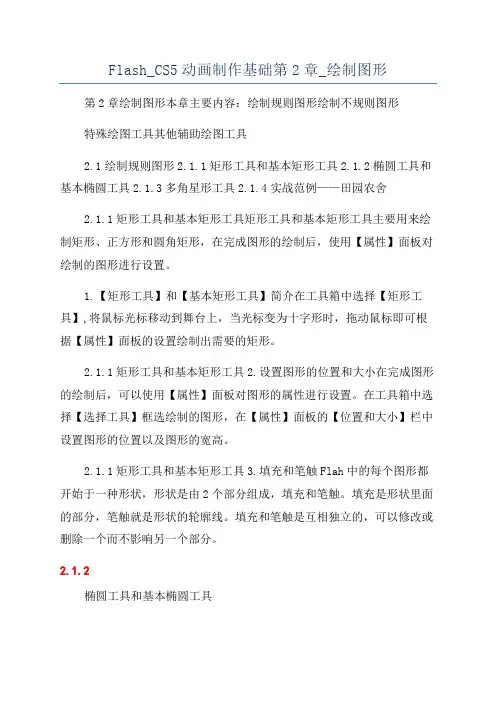
Flash_CS5动画制作基础第2章_绘制图形第2章绘制图形本章主要内容:绘制规则图形绘制不规则图形特殊绘图工具其他辅助绘图工具2.1绘制规则图形2.1.1矩形工具和基本矩形工具2.1.2椭圆工具和基本椭圆工具2.1.3多角星形工具2.1.4实战范例——田园农舍2.1.1矩形工具和基本矩形工具矩形工具和基本矩形工具主要用来绘制矩形、正方形和圆角矩形,在完成图形的绘制后,使用【属性】面板对绘制的图形进行设置。
1.【矩形工具】和【基本矩形工具】简介在工具箱中选择【矩形工具】,将鼠标光标移动到舞台上,当光标变为十字形时,拖动鼠标即可根据【属性】面板的设置绘制出需要的矩形。
2.1.1矩形工具和基本矩形工具2.设置图形的位置和大小在完成图形的绘制后,可以使用【属性】面板对图形的属性进行设置。
在工具箱中选择【选择工具】框选绘制的图形,在【属性】面板的【位置和大小】栏中设置图形的位置以及图形的宽高。
2.1.1矩形工具和基本矩形工具3.填充和笔触Flah中的每个图形都开始于一种形状,形状是由2个部分组成,填充和笔触。
填充是形状里面的部分,笔触就是形状的轮廓线。
填充和笔触是互相独立的,可以修改或删除一个而不影响另一个部分。
2.1.2椭圆工具和基本椭圆工具【椭圆工具】和【基本椭圆工具】可以用来绘制椭圆形、圆形和圆环,其中【椭圆工具】还可以用来绘制任意圆弧。
这2个工具绘制图形的操作与【矩形工具】和【基本矩形工具】基本相同。
1.椭圆工具在工具箱中选择【椭圆工具】,在【属性】栏中对工具属性进行设置后,在舞台上拖动鼠标即可绘制出需要的图形。
2.1.2椭圆工具和基本椭圆工具2.基本椭圆工具在工具箱中选择【基本椭圆工具】,在【属性】栏中根据需要设置图形属性,在舞台上拖动鼠标即可绘制需要的图形。
2.1.2椭圆工具和基本椭圆工具2.基本椭圆工具在【属性】面板的【椭圆选项】栏中设置【开始角度】和【结束角度】的值可以获得扇形。
在【属性】面板的【椭圆选项】栏中设置【内径】值可以获得环形。

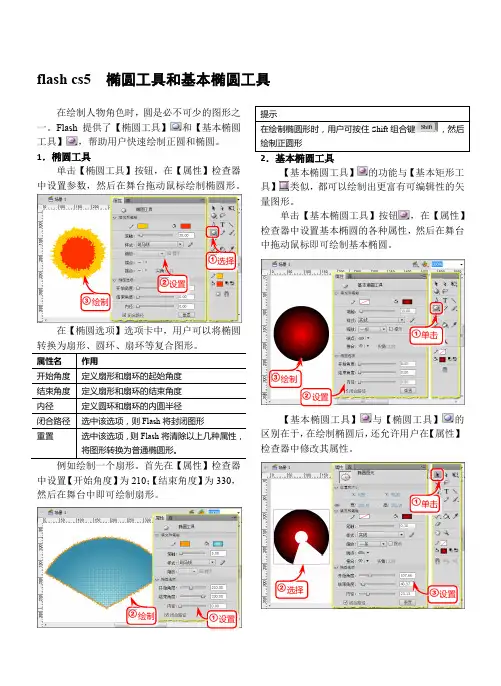
flash cs5 椭圆工具和基本椭圆工具在绘制人物角色时,圆是必不可少的图形之
一。
Flash提供了【椭圆工具】和【基本椭圆工具】,帮助用户快速绘制正圆和椭圆。
1.椭圆工具
单击【椭圆工具】按钮,在【属性】检查器中设置参数,然后在舞台拖动鼠标绘制椭圆形。
在【椭圆选项】选项卡中,用户可以将椭圆
例如绘制一个扇形。
首先在【属性】检查器中设置【开始角度】为210;【结束角度】为330,然后在舞台中即可绘制扇形。
在绘制椭圆形时,用户可按住Shift组合键,然后绘制正圆形
2.基本椭圆工具
【基本椭圆工具】的功能与【基本矩形工具】类似,都可以绘制出更富有可编辑性的矢量图形。
单击【基本椭圆工具】按钮,在【属性】检查器中设置基本椭圆的各种属性,然后在舞台中拖动鼠标即可绘制基本椭圆。
【基本椭圆工具】与【椭圆工具】的区别在于,在绘制椭圆后,还允许用户在【属性】检查器中修改其属性。
单击
设置
绘制
单击
设置选择
选择
设置
绘制
设置
绘制。

初中信息技术《Flash软件制作简单动画》教案教学目标:1. 了解Flash软件的基本功能和操作界面。
2. 学习制作简单的Flash动画,包括图形动画和补间动画。
3. 掌握Flash动画的制作流程,提高创新能力和动手能力。
教学内容:第一章:Flash软件概述1.1 Flash软件简介1.2 Flash软件的功能1.3 Flash软件的操作界面第二章:Flash图形动画制作2.1 图形动画原理2.2 绘制基本图形2.3 图形动画制作流程2.4 练习:制作简单的图形动画第三章:Flash补间动画制作3.1 补间动画原理3.2 创建补间动画3.3 补间动画的制作技巧3.4 练习:制作简单的补间动画第四章:Flash动画的制作流程4.1 动画策划与设计4.2 动画制作与调试4.3 动画作品的输出与发布4.4 练习:完成一个完整的Flash动画作品第五章:Flash动画创作案例分析5.1 案例一:简单动画的制作5.2 案例二:复杂动画的制作5.3 案例三:交互式动画的制作5.4 讨论与总结教学资源:1. Flash软件安装包2. 教学PPT3. 教学视频4. 练习素材教学方法:1. 讲授法:讲解Flash软件的基本功能、操作界面和动画制作原理。
2. 演示法:展示Flash动画制作的流程和技巧。
3. 实践法:让学生动手制作Flash动画,提高操作能力。
4. 案例分析法:分析Flash动画创作案例,引导学生思考和创新。
教学评价:1. 课堂表现:观察学生在课堂上的参与程度、提问回答情况等。
2. 练习完成情况:检查学生制作的Flash动画作品,评价其创意、技术和实用性。
3. 课后反馈:收集学生对课堂教学的反馈意见,不断优化教学方法。
教学计划:1课时:介绍Flash软件的基本功能和操作界面。
2课时:学习制作简单的图形动画。
3课时:学习制作简单的补间动画。
4课时:讲解Flash动画的制作流程。
5课时:分析Flash动画创作案例,总结经验。
Flash CS3 入门绘制元素—车行万里路本例为绘制车行万里路元素,效果如图25-1所示。
主要运用【矩形工具】绘制电线杆、汽车车身、斑马线等,运用【线条工具】结合【选择工具】绘制电线,运用【椭圆工具】绘制月亮和车轮。
通过本例的学习,要求用户能够熟练掌握这些工具的操作方法以及在制作案例过程中所涉及的各项命令。
图25-1 车行万里路元素练习要点●矩形工具●线条工具●椭圆工具●选择工具●创建渐变练习过程1.绘制场景本例的第一部分为绘制场景,主要包括天空、马路、电线杆以及月亮等元素。
(1)新建一个文档,设置文档大小为555×322像素。
然后选择【矩形工具】绘制一个与文档大小相同的矩形,设置填充色,如图25-2所示。
设置色标图25-2 设置颜色(2)在【时间轴】上插入一个图层并命名为“斑马线”,选择【矩形工具】绘制出图25-3所示的矩形,并复制多份垂直分布。
绘制矩形图25-3 绘制矩形(3)在【时间轴】上新建图层并命名为“月亮”,如图25-4所示。
新建图层绘制圆形图25-4 绘制月亮(4)在【时间轴】上插入新图层,并命名为“电线杆”。
然后选择【矩形工具】绘制矩形,并设置【颜色】面板,如图25-5所示。
设置渐变图25-5 绘制电线杆(6)选择绘制好电线杆按下快捷键Ctrl+D,执行【直接复制】命令,复制上步制作的电线杆,并垂直分布,效果如图25-6所示。
图25-6 复制电线杆(7)选择【线条工具】在两个电线杆之前,绘制一条直线,然后运用【选择工具】将其向下拖动,效果如图25-7所示。
向下拖动图25-7 更改直线(8)依据上面绘制电线的方法,绘制出其他直线,并复制到其他电线杆之间,效果如图25-8所示。
图25-8 复制电线 2.绘制汽车 第2部分为绘制汽车,主要运用【矩形工具】绘制基本图形,然后通过【选择工具】对其进行细微的调整。
(1)在【时间轴】上新建图层,并命名为“车身”,选择【矩形工具】在舞台中心位置一矩形。